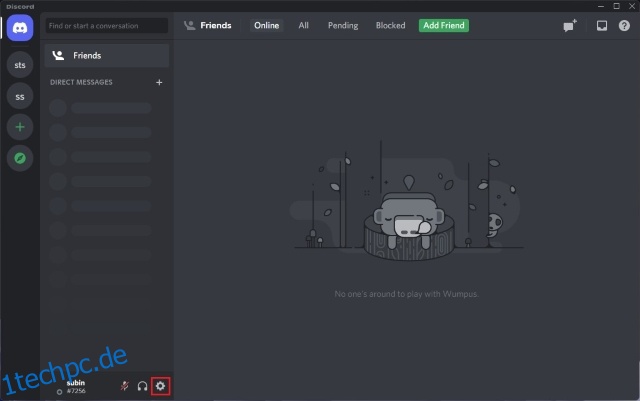Wussten Sie, dass Discord einen Entwicklermodus hat? Ja, du hast richtig gelesen. Der Entwicklermodus von Discord hilft Ihnen beim Zugriff auf zusätzliche Funktionen wie Kanal-IDs von Servern, Kanälen und Nachrichten. Unabhängig davon, ob Sie ein Bot-Entwickler oder jemand sind, der neugierig darauf ist, herauszufinden, worum es bei dieser Funktion geht, befolgen Sie die nachstehenden Schritte, um den Entwicklermodus auf Discord zu aktivieren.
Inhaltsverzeichnis
Discord-Entwicklermodus: Erklärt (2022)
Was ist der Entwicklermodus auf Discord?
Discord hat einen Entwicklermodus, der Entwicklern hilft, auf mehr Funktionen in der Chat-App zuzugreifen. Der Modus richtet sich an Bot-Entwickler und schaltet eine neue Option im Kontextmenü frei, mit der Sie die IDs von Servern, Kanälen, Servermitgliedern und sogar Nachrichten einfach kopieren können. Diese IDs sind hilfreich, wenn Sie Ihren Discord-Bot konfigurieren. Der Entwicklermodus ist auch für Entwickler unerlässlich, die ihren Dienst in die reichhaltige Präsenz integrieren möchten, die als Aktivitätsstatus angezeigt wird.
Discord-Entwicklermodus aktivieren (Desktop, Web)
1. Öffnen Sie die Discord-App und klicken Sie auf das Zahnradsymbol Einstellungen in der unteren linken Ecke des Bildschirms.
2. Klicken Sie als Nächstes auf der Discord-Einstellungsseite in der linken Seitenleiste auf „Erweitert“.

3. Aktivieren Sie nun den Schalter „Entwicklermodus“, um den Entwicklermodus zum Kopieren der ID auf Discord zu aktivieren. Sie haben jetzt Zugriff auf alle entwicklerorientierten Funktionen, die die beliebte Chat-App zu bieten hat.

4. Sie können auch auf den „Anwendungstestmodus“ zugreifen, um Testkäufe von SKUs zu tätigen, die an Ihre Anwendung gebunden sind. Es ist jedoch erwähnenswert, dass Discord die Funktion eingestellt hat, mit der Unternehmen ab März 2022 Store-Kanäle auf Discord-Servern einrichten können.

5. Sie können Ihre Anwendungs-ID eingeben, um den Testmodus für Ihre Anwendung aufzurufen. Wie bereits erwähnt, wird diese Funktion voraussichtlich bald entfernt.

6. Nachdem Sie den Entwicklermodus aktiviert haben, können Sie IDs von Servern, Mitgliedern, Kanälen und Nachrichten kopieren. Sie können mit der rechten Maustaste auf einen Kanal oder eine Nachricht klicken und auf „ID kopieren“ klicken, wie im Bild unten gezeigt.

Discord-Entwicklermodus aktivieren (Android, iOS)
1. Öffnen Sie die Discord-App auf Ihrem Telefon und tippen Sie auf das Profilsymbol in der unteren Navigationsleiste. Tippen Sie nun unter App-Einstellungen auf „Verhalten“ und aktivieren Sie auf der nächsten Seite den Schalter „Entwicklermodus“. Und das ist es. Du hast den Entwicklermodus erfolgreich in deiner mobilen Discord-App aktiviert.

2. Nachdem Sie den Entwicklermodus aktiviert haben, können Sie jetzt auf die IDs von Kanälen und Nachrichten zugreifen. Um die ID eines Discord-Kanals anzuzeigen, müssen Sie lediglich lange auf den Namen des Kanals drücken und im Popup-Menü „ID kopieren“ auswählen.

Häufig gestellte Fragen
F: Wie aktiviere ich den Entwicklermodus in Discord Mobile?
Du kannst den Entwicklermodus aktivieren, indem du in der mobilen Discord-App zu Benutzereinstellungen -> Verhalten -> Entwicklermodus gehst. Tatsächlich haben wir die Schritte zum Aktivieren des Discord-Entwicklermodus in diesem Artikel detailliert beschrieben.
F: Wo finde ich meine Benutzer-/Server-/Nachrichten-ID?
Sie können IDs in Discord mit dem Entwicklermodus finden. Nachdem Sie den Entwicklermodus aktiviert haben, klicken Sie mit der rechten Maustaste auf einen Benutzer/Server/eine Nachricht und wählen Sie „ID kopieren“ aus dem Kontextmenü.
F: Warum wird der Entwicklermodus von Discord nicht angezeigt?
Discord hatte früher den Entwicklermodus unter den Darstellungseinstellungen. Das Unternehmen hat die Option jedoch inzwischen auf eine spezielle Registerkarte „Erweitert“ verschoben, auf die über die linke Seitenleiste zugegriffen werden kann.
Greifen Sie mit dem Discord-Entwicklermodus auf weitere Funktionen zu
Damit sind wir am Ende unseres Leitfadens zum Aktivieren des Entwicklermodus auf Discord angelangt. Es ist eine praktische Ergänzung, um Entwicklern beim Erstellen von Bots zu helfen und ihren Spielen umfassende Präsenzunterstützung hinzuzufügen. Wenn Sie daran interessiert sind, selbst einen Bot zu erstellen, lesen Sie unseren Leitfaden zum Erstellen eines Discord-Bots mit Node.js. Wir haben auch separate Leitfäden, um Ihnen dabei zu helfen, einen unsichtbaren Discord-Namen und -Avatar zu erhalten und einen Discord-Kanal schreibgeschützt zu machen.